Ovaj će vam članak dati demonstraciju kako provjeriti ili pregledati Git zapisnike pomoću Ubuntu-a 20.04 sustav. Svi dolje dani primjeri koje smo uzeli potječu iz jednostavnog Git projekta nazvanog 'simplegit'. Prvo, morate nabaviti ovaj projekt. Stoga morate otvoriti aplikaciju 'Terminal' pritiskom na 'Ctrl + Alt + t' i izvršiti sljedeću naredbu za kloniranje spremišta 'simplegit' na vašem sustavu:
$ git klon https: // github.com / schacon / simplegit-progitPregled dnevnika evidencija Gita
Povijest urezivanja možete pregledati u Git zapisniku pomoću sljedeće naredbe:
$ git zapisnikKao što smo gore spomenuli, prvo će se prikazati svi nedavno nastali predaji.
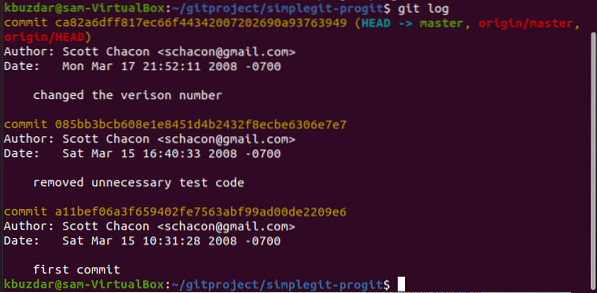
Na prikazanoj slici možete vidjeti popis naredbi 'git log' urezuje se s imenom autora zajedno s adresom e-pošte, datumom i porukom urezivanja.
Opcije naredbi Git log
Dostupno je nekoliko opcija koje možete koristiti s naredbom 'git log' da biste prikazali isti rezultat koji tražite. U nastavku smo spomenuli neke najpopularnije opcije povezane s naredbom git log.
Prikaži nedavne obveze
Najbolja opcija -p koja je dostupna za predane zapisnike je zakrpani izlaz, koji ograničava prikazani zapisnik na navedeni broj 'n'. Ograničit će izlaz i prikazati broj obveza koje su se dogodile nedavno. Na primjer, želimo prikazati samo 2 unosa u dnevnik nedavnih predavanja. Stoga morate pokrenuti sljedeću naredbu:
$ git log -p -2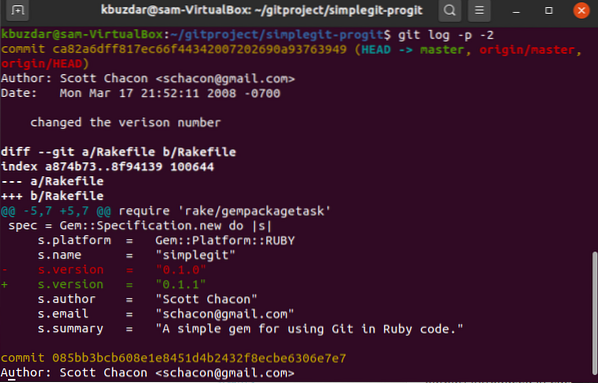
Prikaži sažetak svakog dnevnika predavanja
Također možete prikazati cjeloviti sažetak svakog urezivanja pomoću 'git log'. Na primjer, želite prikazati statistiku svakog urezivanja, a zatim možete upotrijebiti opciju '-stat' s naredbom 'git log' kako slijedi:
$ git log -stat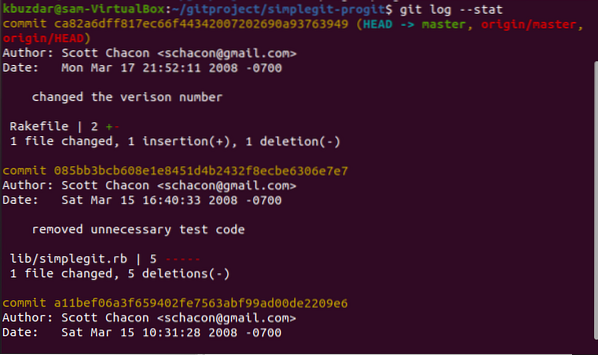
Kao što ste primijetili iz gornjeg rezultata, opcija -stat također će ispisati detalje o modificiranim datotekama, broju dodanih ili uklonjenih datoteka i prikazati datoteke koje su promijenjene nakon svakog unosa urezivanja. Štoviše, na kraju rezultata prikazat će se cjelovit sažetak.
Prikažite svaki zapis urezivanja u jednom retku
Opcija -pretty korisna je za promjenu izlaznog formata. Ako želite prikazati svaku vrijednost urezivanja u samo jednom retku, pomoću sljedeće naredbe možete ispisati svaki zapis urezivanja u jedan redak:
$ git zapis --pretty = jedna linija
Prikaži prilagođeni izlaz Git dnevnika
Pomoću opcije formata možete odrediti format izlaznog dnevnika. Ova opcija 'formata' korisna je, pogotovo kada želite stvoriti izlaz za strojno raščlanjivanje. Koristeći sljedeće specifikatore formata, s opcijom formata, možete generirati prilagoditi izlaz 'git log':
$ git log --pretty = format: "% h -% an,% ar:% s"
Možete istražiti više opcija povezanih s 'git logom'. Ovdje smo spomenuli sljedeće mogućnosti koje će vam pomoći u budućnosti:
| Opcije | Opis |
|---|---|
| -str | Prikazuje zakrpu koja je uvedena uz svaki dnevnik urezivanja. |
| -stat | Prikazuje cjelovit sažetak svakog urezivanja. |
| -šortstat | Prikazuje vam samo umetnute, izbrisane i izmijenjene linije. |
| -samo ime | Prikazuje popis imena datoteka koje su ažurirane nakon detalja urezivanja. |
| -ime-status | Prikazuje informacije o pogođenim datotekama s detaljima dodanih, ažuriranih i izbrisanih datoteka. |
| -prety | Prikazuje izlaz u navedenom formatu |
| -jedna linija | Prikazuje izlaz u samo jednom retku |
| -graf | Prikazuje ASCII graf povijesti spajanja i grane |
| -relativni-datum | Pomoću ove opcije možete upotrijebiti relativni datum kao prije 3 tjedna, umjesto da navedete puni format datuma. |
Dodatnu pomoć možete dobiti na man stranicama 'git log'. Upišite sljedeću naredbu za prikaz stranice s uputama:
$ git zapisnik pomoći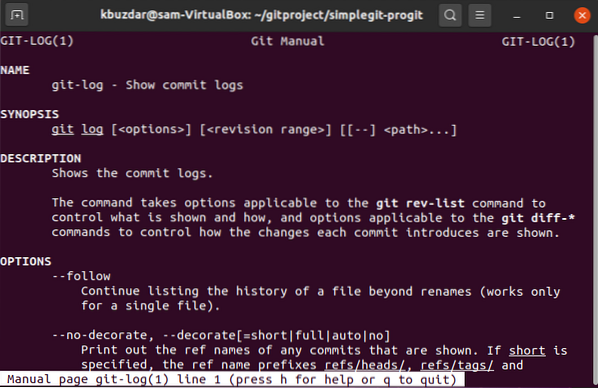
Raspravljali smo o tome kako pregledati zapisnik o Git obvezama na Ubuntu 20.04 u ovom članku. Također smo naveli i objasnili različite opcije koje možete koristiti s naredbom 'git log'.
 Phenquestions
Phenquestions


